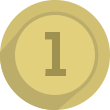Minecraft Server schnell und einfach erstellen (JAVA)
In diesem Tutorial werde ich euch schnell und einfach zeigen, wie ihr einen Standard Minecraft-Server erstellen könnt. Hierfür erstellt ihr zunächst auf eurem Desktop einen neuen Ordner und benennt ihn wie ihr wollt. In diesem Ordner erstellt ihr eine Textdatei. In diese Textdatei schreibt ihr folgendes rein:
start.bat: java -Xmx2048M -Xms2048M -jar server.jar nogui
pause
Benennt danach die Datei um, sodass die Datei nicht mehr start.txt, sondern start.bat heißt. Falls eine Warnung erscheinen sollte, dass die Datei unbrauchbar werden könnte, bestätigt diese einfach. Öffnet nun euren Minecraft Launcher und wählt links "Minecraft: Java Edition" aus und klickt dann oben auf "Installationen". Wählt eure gewünschte Spielversion aus, klickt auf die drei Punkte rechts und klickt "bearbeiten" an. Rechts von Version steht nun "Server". Hier könnt ihr einfach raufklicken um die Serverdatei runterzuladen. Einen Überblick über den Minecraft Launcher findet ihr auf dem ersten Screenshot.
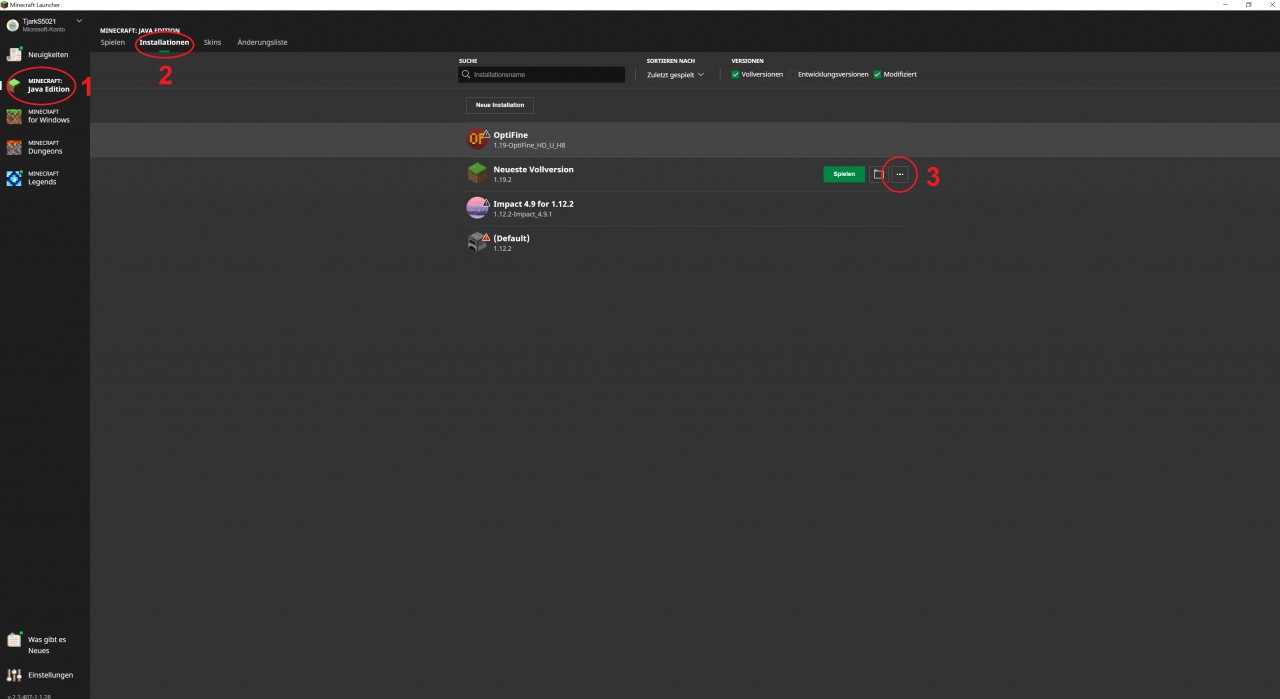
Nachdem die Datei erfolgreich runtergeladen wurde, zieht die gedownloadete Datei in euren neu angelegten Ordner, in dem sich schon die "start.bat" Datei befindet. Benennt die Datei in "server.jar" um, falls sie nicht schon automatisch so benannt wurde. Nun könnt ihr mit einem Doppelklick die start.bat Datei starten. WICHTIG: Ihr müsst die Minecraft Version, auf der ihr spielen wollt zumindest einmal im voraus gestartet haben. Nun sollte sich einen schwarzes Fenster mit Kommandos öffnen. Dieses lädt jetzt automatisch alle für den Server benötigten Dateien runter. Neben den Ordnern "libraries", "logs" und "versions" sollte auch eine "eula.txt" sowie "server.properties" erscheinen. Nun müsst ihr die "eula.txt" öffnen. In dieser steht unter anderem eula=false. Falls ihr der Eula zustimmt (was die Bedingung für den Server ist) dann ändert dies zu "eula=true" um. Ansonsten wird der Server nicht funktionieren. Speichert die Datei ab und schließt sie wieder. Das meiste ist nun geschafft!
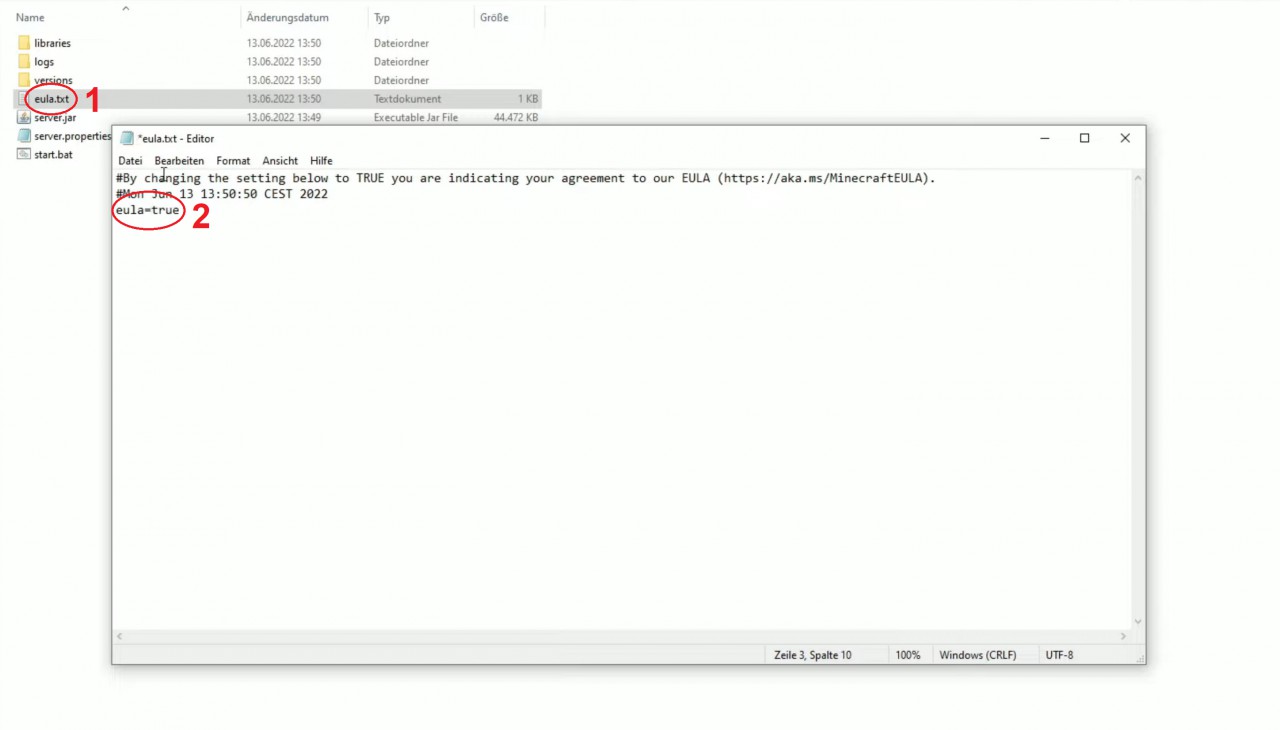
 100
Spielen
100
Spielen
Klickt nun erneut auf die "start.bat". Diese öffnet erneut ein schwarzes Fenster und lädt einige Dateien runter. Dies kann ein bisschen dauern, also habt etwas Geduld. Wenn alles erfolgreich runtergeladen wurde, sollte ganz unten im schwarzen Fenster "Done" stehen. Lasst dieses Fenster geöffnet und startet euer Minecraft in der gleichen Version, wie die, welche ihr vorhin für euren Server runtergeladen habt. Klickt nun auf "Mehrspieler" und dann auf "Direktverbindung". Hier gebt ihr nun "localhost" ein. Nachdem ihr auf "Server beitreten" geklickt habt, solltet ihr in euer Spiel laden. Wenn Freunde beitreten wollen brauchen diese allerdings die "server-ip" diese findet ihr in der Datei "server.properties". Eure Freunde müssen diese IP statt "localhost" eingeben und an diese Ip folgendes dranhängen ":25565" Das heißt, wenn eure Server-IP beispielsweise 10.20.30.40 lautet, müssten eure Freunde 10.20.30.40:25565 eingeben. Falls dies nicht funktioniert, dann liegt es meistens daran, dass eure Firewall euren Server blockiert, oder bei eurem Router nicht ausreichend Portforwarding eingestellt ist. Zu beiden Problemen findet ihr im Internet allerdings schon genaue Lösungsvideos.
Viel Spaß mit eurem Server!